ファイルまたはフォルダの情報を表示するには
ファイルまたはフォルダに関する情報を表示するには、[インフォメーション] ダイアログ・ボックスを使用します。
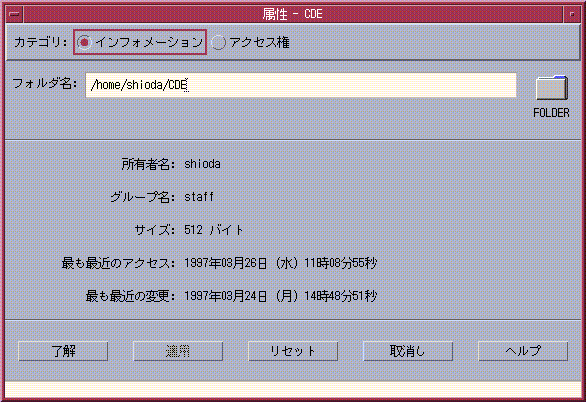
-
[ファイル・マネージャ] で、情報を表示するファイルまたはフォルダのアイコンを選択します。
-
ファイル・マネージャの [選択] メニューまたはアイコンのポップアップ・メニュー ([Shift]+[F10] キーまたはマウス・ボタン 3 を押すと表示されます) から [属性] を選択します。
[属性] ダイアログ・ボックスが表示されます。
-
[インフォメーション] ラジオ・ボタンをクリックします。
-
-
[所有者名] — ファイルまたはフォルダの所有者名
-
[グループ名] — ファイルまたはフォルダが属するグループ名
-
[サイズ] — ファイルまたはフォルダのサイズ (バイト単位)
-
[最も最近のアクセス] — ファイルまたはフォルダが最後にアクセスされた日付
-
[最も最近の変更] — ファイルまたはフォルダが最後に変更された日付
-
注 –
別のファイルまたはフォルダに関する情報を表示するには、そのオブジェクトを選択して、[選択] メニューから [属性] を選択し、[インフォメーション] ラジオ・ボタンをクリックします。コマンド行に sdtfprop& と入力して [属性] ダイアログ・ボックスを起動する場合は、このダイアログ・ボックスで [ブラウズ] をクリックして、属性を表示するファイル名またはフォルダ名を選択できます。
- © 2010, Oracle Corporation and/or its affiliates
